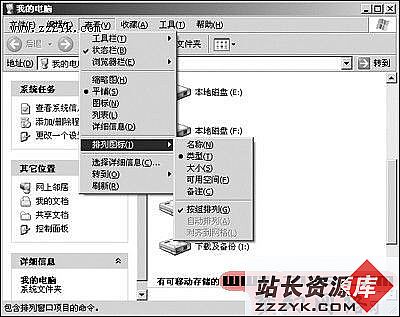Windows系统回收站使用技巧全攻略
使用Windows的用户对回收站不会陌生,它给了我们一剂“后悔药”。回收站保存了您删除的文件、文件夹、图片、快捷方式和 Web 页等。这些项目将一直保留在回收站中,直到您清空回收站。我们许多误删除的文件就是从它里面找到的。灵活地利用各种技巧可以更高效地使用回收站,使之更好地为自己服务。在Windows 95以前的年代,用户删除某个文件,那个文件就消失了。如果发现删除了不应删除的文件,就须要用其它的工具进行恢复。Windows 95/98/ME/NT中的“回收站”则宽容多了,它的显著特点是:扔进去的东西还可以“捡回来”。
对于回收站,一般都认为那是垃圾站,没有多少东西可以学习,其实,根据笔者的使用经验,用好回收站还是需要掌握一些技巧,有时可达起到意想不到的效果。
基础篇
1、如何改变回收站的容量?
回收站的最大容量为磁盘空间乘以滑杆显示的百分数,使用鼠标右键单击回收站图标,然后单击“属性”,拖动滑杆增减磁盘空间的百分比,即可改变回收站的容量。
如果要对不同的磁盘进行不同的配置,单击“各驱动器的配置相互独立”,然后单击需要更改设置的磁盘标签。
如果要对所有的磁盘使用相同的容量设置,单击“所有驱动器均使用同一设置”。
2、如何永久地删除文件?
要想不可恢复地永久删除文件,可用鼠标右键单击“回收站”图标,然后在弹出菜单中单击“属性”;确认已复选“不将文件移动到回收站”,确认并退出即可。如果要对不同的磁盘使用不同的设置,单击“各驱动器的配置相互独立”,然后单击要更改设置的磁盘标签。如果要对所有的磁盘使用相同的设置,可单击“所有驱动器均使用同一设置”。
另一种方法是在删除文件时,按住Shift键(或选择好文件后,按Shift+DEL,则直接删除文件),也可永久删除文件。此时在“确认删除”对话框中显示的信息为“确实要删除‘某某文件’吗?”,而不是“确实要将‘某某文件’放入回收站吗?”。
在命令提示符下删除的文件不会移至回收站,而将被永久删除。
3、如何才能不显示删除确认对话框?
删除选定的文件时,通常会出现一个“确认文件删除”对话框,用户确认“是”后,系统才将文件删除,并放入“回收站”中。如果用户感觉麻烦,确定自己要删除的文件一定是正确的,确定自己不会犯错,可让系统不显示确认删除对话框,而直接把文件放到回收站中――从而略微的提高了你的工作效率。操作方法是:使用鼠标右键单击“回收站”图标,然后在弹出菜单中单击“属性”;清除“显示删除确认对话框”复选框中的标记,确认并退出即可。
注意,如果已经复选“不将文件移动到回收站”,则此项设置无效。
4、怎样恢复删除的内容?
双击“回收站”图标;选择要恢复的文件、文件夹和快捷方式等项(要选择多个恢复项,可按下Ctrl键同时单击每个要恢复的项);在“文件”菜单上,单击“还原”,即可恢复删除的项。也可打开“回收站”(资源管理器),用鼠标右键单击要恢复的项,在弹出菜单中选择“还原”,也可恢复删除的项。已删除的文件、文件夹或快捷方式恢复后,将返回原来的位置。
5、如何清空回收站?
利用“回收站”删除文件仅仅是将文件放入“回收站”,并没有腾出磁盘空间,只有清空“回收站”后,才真正腾出了磁盘空间。要清空“回收站”,可采用如下方法:用鼠标右键单击“回收站”图标,在弹出菜单中选择“清空回收站”,在确认删除对话框中选择“是”,即可清空回收站。也可双击“回收站”图标,在“文件”菜单上,单击“清空回收站”,“回收站”即被清空。
如果要清除“回收站”中的某些项,可选择要清除的项,然后在“文件”菜单上单击“删除”。如果用户要删除“回收站”中的大多数文件,可用如下简便方法:选定用户不删除的文件; 单击“编辑”菜单;选择“反向选择”命令,则系统就选定了用户要删除的文件;在“文件”菜单中选择“删除(D)”命令即可。
要注意是的:清空“回收站”或在“回收站”中删除指定项后,被删除的内容将无法恢复。
6、如何快速找到误删除文件?
有时候,时间一长,我们删除的文件多了,就不知道该恢复哪一个文件了,其实,一般情况下,我们都要先恢复最近删除的文件,这时候只要进入系统的回收站,并右击鼠标,选择“排列图标”→“按删除日期”命令,回收站就会按照删除的日期先后将删除文件一一排列,这时候你就可以快速地根据删除的日期找到要恢复的文件了。
7、如何谨慎使用回收站?
不要因为 Windows95/98 的屏幕桌面上有个回收站,就兴奋的将许多文件都放到里面“试试看”,
本篇文章共5页,此页为首页 下一页
第一,您丢的进去,不一定能够及时的将它们恢复原位;
第二,有些文件进了回收站,就再也回不来了。
而且,很多扩展名为 EXE、COM、BAT、SYS、DLL之类的文件都是动不得的文件,还有,对于操作系统大本营的“Windows”这个文件夹,请您不要轻易删除其中的任何文件,否则即使开得了机,屏幕上也会出现一大堆缺东少西烦死人的提示信息。
提高篇
Window回收站使用技巧全攻略之提高篇:
8、如何更改回收站的图标?
回收站的图标不能像一般文件的图标那样通过“属性/修改图标”来改变,只能通过修改注册表来改变,方法为:打开注册表编辑器,按顺序选择如下键标:HKEY_LOCAL_MACHINE\Software
\CLASSES\CLSID\{645FF040-5081-101B-9F08-00AA002F954E}\DefaultIcon,并修改右边窗口的“FULL”(或“默认”、“EMPTY”)数值名称,修改其数值数据为图标名,包括全路径(如:"C:\winnt\system32\ras.ico"),这样即可修改桌面上“回收站”的图标。
注意:数值名称“FULL”表示“回收站”中装有内容时的图标,“EMPTY”表示“回收站”为空时的图标。
9、如何为“回收站”更名?
桌面图标下面的名称是很容易改名的(只要用右键单击该图标,从菜单中选择“重命名”)但是,回收站(Recycle Bin)是个例外。
方法一:运行Regedit,打开注册表编辑器,选择HKEY_CLASSES_ROOT\CLSID
\{645FF040-5081-101B-9F08-00AA002F954E},在右窗口双击“默认”,将其值由“回收站”改为所想要的名称(如:“垃圾箱”),关闭注册表,退出后重新启动系统,桌面上的“回收站”便变成“垃圾箱”了。
方法二:运行Regedit,打开注册表编辑器;单击“编辑”菜单中的“查找”命令,在对话框中输入“回收站”并回车;找出对回收站的第一次引用,在注册表编辑器的右窗口中的默认图标旁将其显示出来;双击图标,打开编辑字符串对话框,键入回收站的新名字并回车,然后按F3键继续查找,在所有出现“回收站”的地方重复该操作,将每一个条目都加以修改;关闭注册表,重新启动系统。
计算机教程Windows系统回收站使用技巧全攻略来自www.itwen.comIT WEN计算机教程网
方法三:运行RegEdit,在 HKEY_CLASSES_ROOT
\CLSID\{645FF040-5081-101B-9F08-00AA002F954E} \ShellFolder中,在右边的板块中双击单词 “Attributes”,将其数据由“40 01 00 20”改为“50 01 00 20”。 退出编辑器, 右击回收站, 是不是菜单中添加了“重命名”选项,这时您愿改什么名字就改什么名字。
10、如何在任意位置建立回收站?
打开任意的文件夹,单击右键-新建-文件夹,如果想建一个回收站的话,文件夹名就是: 文件夹名称.{645FF040-5081-101B-9F08-00AA002F954E}。
文件夹名称可以随意起,不过后面花括号里的内容和它前面的那个点可不能少。这个文件夹的作用和回收站的作用一样,连它的右键菜单也一样。建好之后,这个文件夹的名字只剩下点号前面的名称了,后面花括号的内容都看不到了。其原理很简单,在点号前面的是回收站文件夹的名称,在点号后面的是回收站文件夹的ID号。建好后,只能把它当成一个有系统图标的文件夹,而且图标无法用新建desktop.ini文件来改变。
11、如何扩充回收站的鼠标右键功能?
“回收站”是一个系统级桌面图标,由于其鼠标右键菜单功能不够强大,如“回收站”鼠标右键菜单中没有“删除”和“改名”功能,给实际应用带来一定不便,为此我们可以通过修改注册表来为其扩充菜单功能。
点击HKEY_CLASSES_ROOT\CLSID{645FF040-5081-101B-9F08-00AA002F954E}ShellFolder,修改右键窗口中Attributes键的值,因为文件通常分为只读、隐含、系统和文档等四种属性。每一种属性对应一个具体数字,如果想让文件具有多种属性,只需将数字进行相加组合即可。其中:01:复制,02:剪切,03:复制和剪切,10:重命名,20:删除,30:重命名和删除,40:属性,50:重命名和属性,60:删除和属性,53:复制、剪切、重命名、属性,63:删除、属性、复制、剪切,73:重命名、删除、属性、复制、剪切。
12、如何增加命令到回收站的鼠标右键菜单中?
打开注册表:HKEY_CLASSES_ROOT\CLSID
本篇文章共5页,此页为第2 页 上一页 下一页
\{645FF040-5081-101B-9F08-00AA002F954E}\Shell,如果没有发现Shell,就增加一个,在Shell中增加一个新主键,名称为要在菜单中出现内容。在新主键下增加一个Command键,设置Command键的(Default)内容为要启动的命令或文件。如是要加入“DOS方式”,则输入键值C:\COMMAND.COM;如是要加入“写字板”,则输入键值,如 C:\WINDOWS\NOTEPAD.EXE。关闭注册表,马上在回收站图标上按右键,就会发现多了一项“DOS方式”或“写字板”菜单。
13、如何删除桌面上的“回收站”图